Paso 11: Iniciar una impresión!
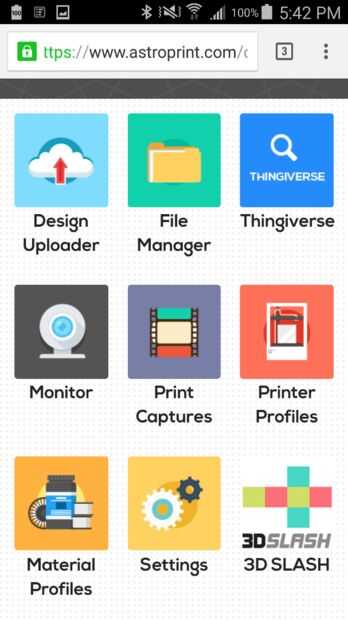


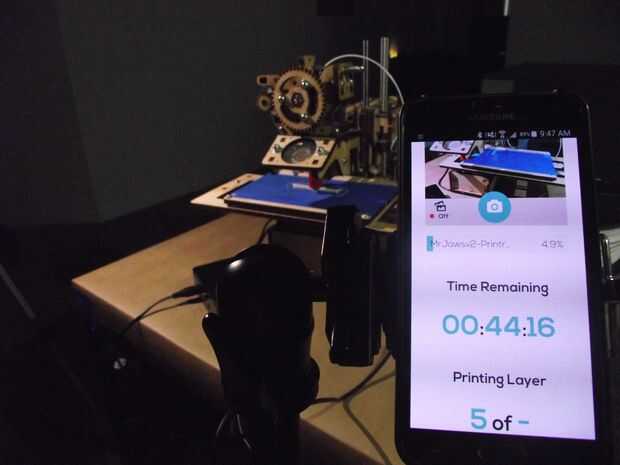

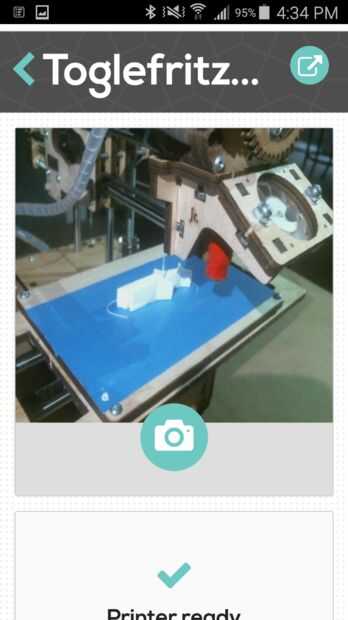
¡ Felicidades! El Raspberry Pi AstroBox está listo para su primera impresión.
Encontrar un modelo de
Hay varias formas que puede enviar trabajos de impresión a la impresora 3D habilitado ahora AstroPrint.
Del salpicadero AstroPrint acceder a Thingiverse, CGTrader o Yeggi para buscar 3D imprime modelos. De lo contrario, puede crear sus propios modelos utilizando 3D Slash. Por último, puede diseñar su propio modelo utilizando el software en tu computadora y subirlo a AstroPrint Dashboard.
Imprimir el modelo
Donde proviene el modelo, va a terminar en su AstroPrint File Manager para su AstroBox. Así, desde el salpicadero AstroPrint, desplácese hasta su frambuesa Pi AstroBox pulsando el botón del Monitor . Usted debe encontrar que su RaspberryPi AstroBox aparece en la página. Seleccione el Control de la cámara. Por último, en la pantalla siguiente, seleccione el botón de lanzamiento.
Esto le llevará al tablero para su AstroBox. Abra el Administrador de archivos. Encontrará una lista de lo que subiste, los modelos así como un archivo AstroKey.stl, que es el logo de AstroPrint que se coloca automáticamente en el administrador de archivos.
Puede iniciar una impresión 3D pulsando el logo de la impresora 3D junto a cualquier modelo que desee imprimir. Cuando usted presiona el botón Imprimir le llevará a una página donde usted puede monitorear el progreso de su impresión.













